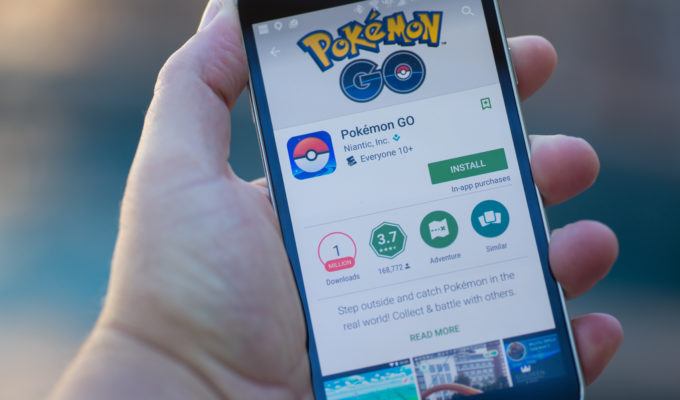如果經常要處理敏感資料的人士,每次離開位置都應該鎖上螢幕以防止資料外洩,雖然很多人都認識這項功能,但使用的人卻很少,原因是涉及多個步驟多數人便「嫌麻煩」,為了使各位手握重要資料的人士養成良好習慣,以下提供4種能夠快速銷上Windows和macOS螢幕的方法。
鍵盤快捷鍵
其實用戶可以在一秒內便把電腦鎖上,甚至無需事前設定任何項內,Windows和macOS都有預設功能:
- Windows 10或11:按下Windows + L鍵
- macOS:Control + Command + Q
使用電源鍵
對於現代的Mac用戶而言有一個更方便的方法,就就是把手指放在Touch ID感應上能立即鎖上螢幕,如果Apple鍵盤沒有Touch ID的話則有特別上鎖鍵代替,無需在鍵盤找捷徑按鍵,真的做到一鍵鎖「芒」。可惜Windows用戶就沒有這種功能,但透過電腦的設定令按下電源鍵直接進入睡眠並上鎖同時進行,方法是在Power and sleep > Additional power settings內選擇電源鍵的功用,在When I press the power button選擇Sleep,並且在Sign-in選項的Require sign-in中選擇Always。
只需移游標
macOS有一個功能叫Hot Corners,它的目的很簡單,只要把游標移動到畫面其中一隻角落便會解發預先設定的功能,因此也能用於鎖上螢幕,設定只需要數分鐘,完成後只需把游標移到指定晝面角落便能鎖上螢幕。Windows當然沒有內建Hot Corners功能,不過有一個工具叫WinXcorners能夠加入到系統,同樣是利用畫面的角落去觸發,一樣可以用來鎖上螢幕。如果不想安裝任何東西,Windows也有提供其他捷充方法,就是在桌面製作一個捷徑然後透過double click去觸發,只需建立捷徑然後輸入「%windir%\System32\rundll32.exe user32.dll,LockWorkStation」。
使用Dynamic Lock
如果是記性特別差的人士,也有最終極的手段,就是利用Windows 10和11(需要藍牙)內建的Dynamic Lock,這功能會當已配對的裝置移離藍牙範圍便會自動鎖上電腦,設定方法在這裡。儘管macOS沒有內建這種功能,但可透過下載Near Lock應用程式去做完全相同的工作,甚至容許不使用iPhone,通過配對Apple Watch也能自動鎖上Mac裝置,比起電話來得更「貼身」。
當然,設定只要裝置不活躍一段時間後自動鎖上也是相當重要的一步。
資料來源:Kaspersky Blog